2. Dienste erstellen und konfigurierenKapitel hinzufügen
Die nachfolgende Beschreibung ist eine kurze allgemeine Zusammenfassung der Dienstekonfiguration. Eine ausführliche Beschreibung finden sie in den Dienstebeschreibungen.
2.1 Anlegen eines DienstesAbschnitt hinzufügen
Um einen Dienst zu erstellen, wechseln Sie vom MyBib eDoc-Hauptmenü zu der Diensteauswahl (Stammdaten/Auftragsdienste/Liste der Auftragsdienste).
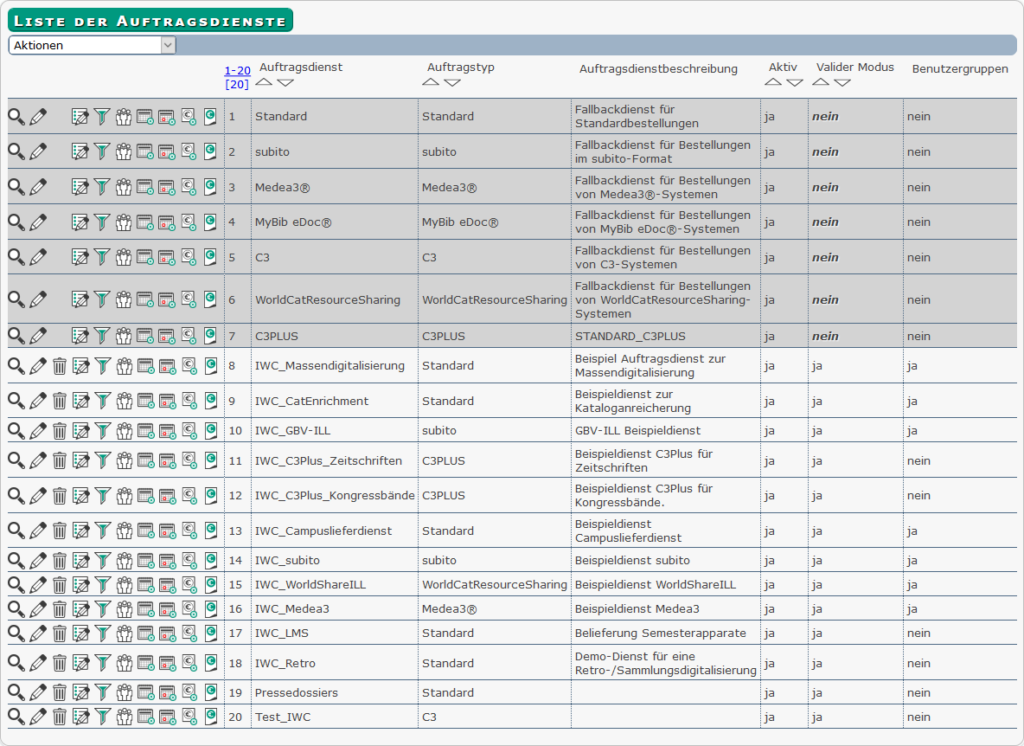
Auf dieser Seite verwendete Icons und Symbole:
 | Lupen-Icon zur Ansicht einer Dienste-Konfiguration |
 | Editieren-Icon zum Bearbeiten einer Dienste-Konfiguration |
 | Lösch-Icon zum Entfernen einer Dienste-Konfiguration |
 | Auftragsmasken-Icon zur Konfiguration der Auftragsmasken |
 | Auftragsfilter-Icon zur Konfiguration der dienstespezifischen Auftragsfilter |
 | Kundengruppen-Icon zur Verwaltung der dienstespezifischen Kundengruppen |
 | Lieferfristen-Icon zur Verwaltung der dienstespezifischen Lieferfristen |
 | Fälligkeits-Icon für die Konfiguration der Parameter zur Fälligkeitsberechnung |
 | Rechnungsläufe-Icon für die Verwaltung der Rechnungsläufe |
 | Rechnungsposten-Icon für die Verwaltung der Rechnungsartikel |
Mit Hilfe der Aktion Auftragsdienst erfassen wird die Auswahl des Auftragstyps geöffnet:

Durch Klick auf Erfassen öffnen Sie anschließend die Erfassungsmaske für den Dienst:
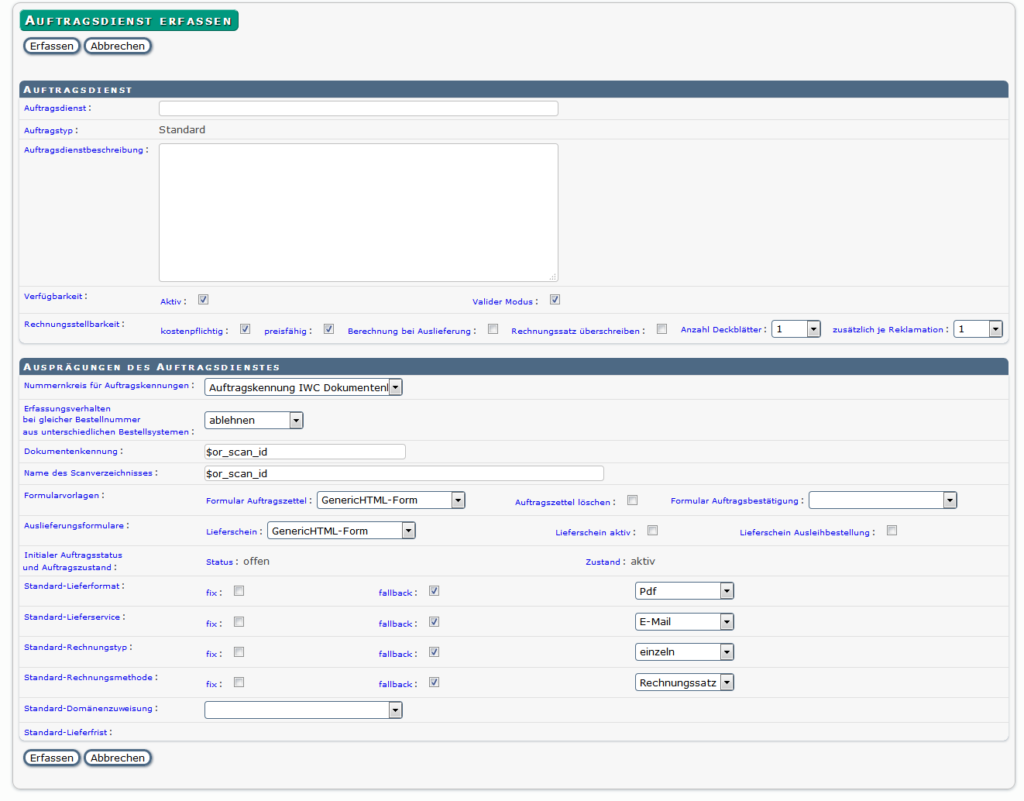
Die Erfassungsmaske teilt sich in insgesamt sieben Teilmasken auf:
- Hauptmaske
- Erweiterte Einstellungen
- Status
- Dokumentenformat
- Dokumentimport
- Aktionen
- Diensteeinschränkungen
In der „Hauptmaske“ stellen Sie die wichtigsten Konfigurationen ein für:
- Rechnungstellbarkeit
- Nummernkreis
- Formulare für Auftragszettel und Lieferschein
- Standard-Lieferformate und Lieferprotokolle
- Automatische Domänenzuweisung (falls keine Domänenfilter aktiviert sind)
- Standardkundengruppe und Standardlieferfrist
In der Maske für die erweiterten Einstellungen konfigurieren Sie die Einstellungen für:
- Auftragstyp-spezifische Einstellungen zu subito-Fähigkeiten
- Verknüpfung eines lokalen Bibliothekssystems für Ausleihverbuchungen
- Einstellungen für eingesetzte Scan-Clients
- Benachrichtigungsoptionen
- Ausleihfristen
Im Reiter Status stellen Sie die Auftragsstatus ein, die für den Dienst gelten sollen. Achten Sie dabei auf die Beziehungspaare, also „wird gescannt“ und „fertig gescannt“ oder „OCR in Arbeit“ mit „OCR fertig“, usw.
Im Reiter Dokumentenformate legen Sie spezifische Formateinstellungen für die Lieferformate PDF, PICA+, PICA3, MARC-21 XML fest.
Über den Reiter Dokumentenimport werden folgende Einstellungen festgelegt:
- Auftragsstatus und Auftragszustand bei Dateiimport
- die Fehlerbehandlung
- Einstellungen für die Seitenextraktion
Im Reiter Aktionen stehen Ihnen folgende Einstellungsmöglichkeiten zur Verfügung:
- Duplikatskontrolle und -verhalten
- Aktionen während der Auslieferung
- Lieferfrist-Aktionen
Bei der Duplikatskontrolle haben Sie zwei Einstellungsmöglichkeiten
- bei der Auswahl ablehnen erfolgt keine Auftragserfassung, zusätzlich wird eine Ablehnungsquittierung an das Bestellsystem versendet, falls eine entsprechende Quittierung ausgewählt worden ist
- bei Auswahl synchronisieren wird der Auftrag erfasst und der Auftragskennung wird ein „-1, -2, usw.“ angehängt
Für die Duplikatskontrolle wird das Feld herangezogen, dass Sie in der Hauptmaske der Dienste-Konfiguration unter Dokumentenkennung ausgewählt haben.
Im Reiter Dienst Einschränkungen stehen Ihnen folgende Einstellungsmöglichkeiten zu Verfügung:
- Gruppenverwaltung: Hier legen Sie fest, welche Nutzergruppe Zugriff auf den Dienst in der Auftragsliste erhält
- Auftragsaktionen: Damit legen Sie fest, welche Aktions-Icons in der Auftragsliste und Auftragsmaske genutzt werden. Beachte: Eventuell überschreiben Sie schon vorgenommen Einstellungen für Auftragsliste und -maske in den Einstellungen.


